Sebagai administrator server, kita menggunakan windows 7, 8.1, atau Windows 10. Sistem operasi ini digunakan untuk komputasi End User. Sebagai administrator server, Anda perlu melakukan koneksi ke banyak server untuk melakukan banyak tugas. Kini Microsoft telah meluncurkan sekumpulan Tool yang dikenal sebagai Remote Server Administration Tools.
Recomended :
Alat ini tersedia untuk Windows 8.1 dan Windows 10. Berikut adalah pedoman untuk menginstal Remote Server Administration Tools di Windows 10. Silahkan ikuti langkah-langkah berikut untuk menginstal dan menggunakan Remote Server Administration Tools pada Windows 10.

Pilih versi yang ingin anda download. Untuk windows Server 2016 pilih WindowsTH-RSAT_WS2016-x64.msu dan untuk versi lainnya pilih WindowsTH-RSAT_WS_1709-x64.msu.
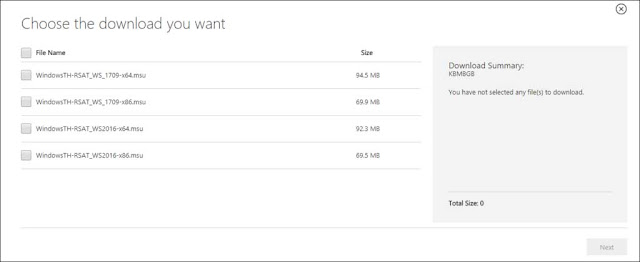
Setelah mendownload, langsung Install aplikasinya.
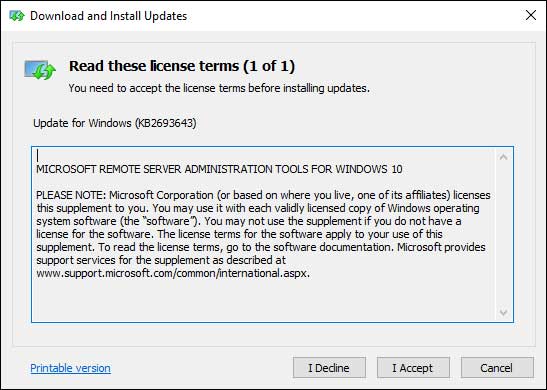
Setelah instalasi selesai. Klik Close, Ini tidak akan meminta restart. Sekarang ketika Anda akan mengklik menu start maka akan muncul item yang baru ditambahkan di atas
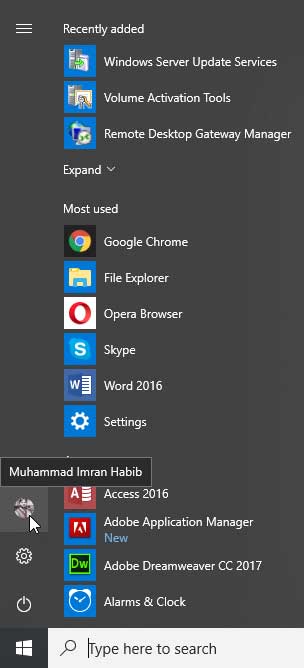
Anda juga dapat mengakses remote admin tool dengan membuka menu dan kemudian mengklik Windows Administration Tools
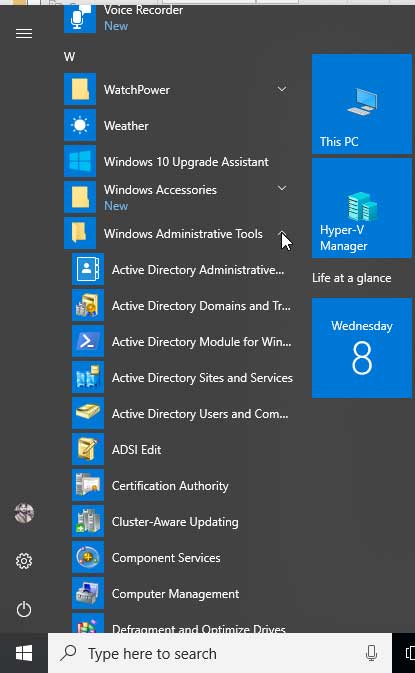
Sekarang Anda memiliki active directory administration tools yang dapat diakses di komputer Windows 10 Anda.
Untuk mendapatkan daftar rinci program yang terinstal. Lihat pada Control Panel komputer Anda dan klik pada Administrative tools

Saat membuka Administratif Tools, Anda bisa melihat semua komponen remote server administration yang terpasang di komputer Anda.

Sekarang jika Anda ingin mengakses pengaturan server DHCP, klik ikon DHCP dan hubungkan ke server DHCP.
Jika Anda ingin menambahkan atau menghapus pengguna di direktori aktif Anda, Anda dapat membuka Direktori Pengguna dan Komputer Active memasukkan nama server direktori aktif Anda agar terhubung ke server tersebut dan setelah selesai Anda dapat mengelola pengguna, komputer, grup distribusi, dan kelompok keamanan tanpa masuk ke server direktori aktif Anda yang sebenarnya.
Recomended :
- Cara menambahkan Google Form ke dalam blog Wordpress
- Tips menyembunyikan Wifi yang tidak digunakan pada Wifi Network List
- Cara membuat Related Post / Posting terkait pada blog Wordpress
- Cara Mengaktifkan Remote Desktop Service Client pada Windows 10
Alat ini tersedia untuk Windows 8.1 dan Windows 10. Berikut adalah pedoman untuk menginstal Remote Server Administration Tools di Windows 10. Silahkan ikuti langkah-langkah berikut untuk menginstal dan menggunakan Remote Server Administration Tools pada Windows 10.
Cara Install Windows Server Administration Tools di Windows 10
Silahkan Download Windows Server Administration Tool .
Pilih versi yang ingin anda download. Untuk windows Server 2016 pilih WindowsTH-RSAT_WS2016-x64.msu dan untuk versi lainnya pilih WindowsTH-RSAT_WS_1709-x64.msu.
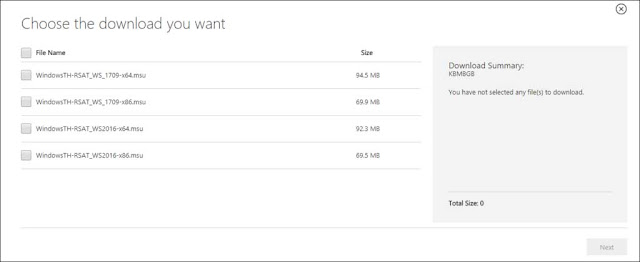
Setelah mendownload, langsung Install aplikasinya.
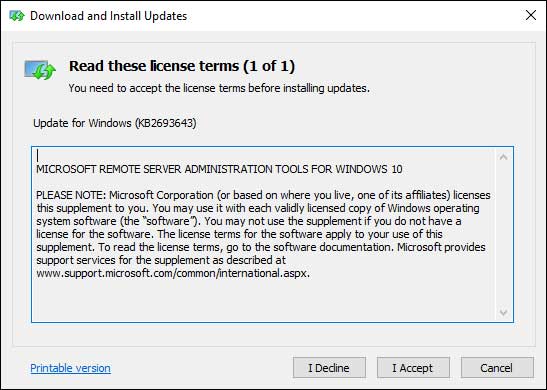
Setelah instalasi selesai. Klik Close, Ini tidak akan meminta restart. Sekarang ketika Anda akan mengklik menu start maka akan muncul item yang baru ditambahkan di atas
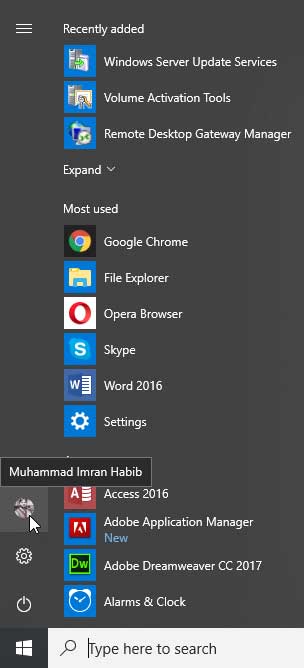
Anda juga dapat mengakses remote admin tool dengan membuka menu dan kemudian mengklik Windows Administration Tools
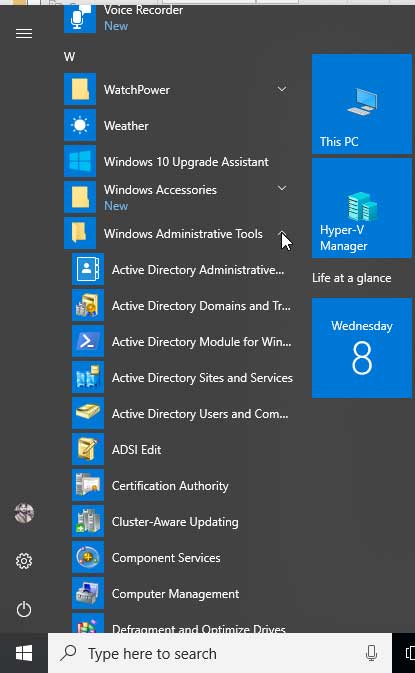
Sekarang Anda memiliki active directory administration tools yang dapat diakses di komputer Windows 10 Anda.
Untuk mendapatkan daftar rinci program yang terinstal. Lihat pada Control Panel komputer Anda dan klik pada Administrative tools

Saat membuka Administratif Tools, Anda bisa melihat semua komponen remote server administration yang terpasang di komputer Anda.

Sekarang jika Anda ingin mengakses pengaturan server DHCP, klik ikon DHCP dan hubungkan ke server DHCP.
Jika Anda ingin menambahkan atau menghapus pengguna di direktori aktif Anda, Anda dapat membuka Direktori Pengguna dan Komputer Active memasukkan nama server direktori aktif Anda agar terhubung ke server tersebut dan setelah selesai Anda dapat mengelola pengguna, komputer, grup distribusi, dan kelompok keamanan tanpa masuk ke server direktori aktif Anda yang sebenarnya.
